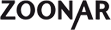C. Erste Schritte für Lieferanten und wichtige Funktionen
C.01 So werden Sie Lieferant bei Zoonar
Die Registrierung und das Einspeisen von Fotos bei Zoonar sind für Sie als Künstler kostenlos. Es gibt keinen Eignungstest. Sie können sich Online registrieren und den Fotografen-Vertrag unterzeichnen. Noch am gleichen Tag können Sie damit beginnen Ihre Werke bei uns einzuspielen. Sie starten mit einem maximalen Upload-Volumen von 50 Bildern pro Tag. Lieferanten mit umfangreichen Portfolio können höhere Upload-Volumen erhalten.
C.02 Fotos und Illustrationen einspielen
Nach der Registrierung finden Sie unter „mein Profil“ Ihre FTP-Zugangsdaten. Bevor Sie Bilder hochladen, legen Sie unter „Mein Profil“ bitte die gewünschte Lizenzform (RF/RM) fest. Diese ist später nicht mehr änderbar. Sie können sofort 50 Bilder einspielen. Zoonar nimmt Bilddaten ab 6 Megapixeln im JPG-RGB-Format an. Nach dem Upload finden Sie Ihre Bilder zunächst nicht. Diese werden erst von unserer Redaktion geprüft. Nach der Prüfung erhalten Sie eine Nachricht, welche Werke akzeptiert wurden und welche nicht. Alle akzeptierten Werke können Sie anschließend in unserer Bildverwaltung bearbeiten, beispielsweise Partnern zuweisen.
C.03 Nach dem Upload
Akzeptierte Bilder können Sie nach Akzeptanz durch unsere Redaktion im Userbereich unter „Bilder verwalten“ bearbeiten. Insbesondere müssen Sie die Preise, Lizenzen und Release-Angaben setzen und Keywords vergeben. Auch die weitergehende Beschriftung der Bilder ist möglich.
WICHTIG: Fotos, die keine Angaben zu Property oder Model Release Verträgen haben, können nicht lizenziert werden. Wir können unseren Kunden und Partnern keine Fotos mit einem Status „unbekannt“ anbieten. Bitte bearbeiten Sie daher umgehend diese Angaben zu Ihren Bildern, damit diese schnell in den Vertrieb gelangen.
WICHTIG: Fotos, die keine Angaben zu Property oder Model Release Verträgen haben, können nicht lizenziert werden. Wir können unseren Kunden und Partnern keine Fotos mit einem Status „unbekannt“ anbieten. Bitte bearbeiten Sie daher umgehend diese Angaben zu Ihren Bildern, damit diese schnell in den Vertrieb gelangen.
C.04 So beschriften Sie Fotos und Illustrationen
Damit Ihre Fotos und Illustrationen in der Zoonar-Suche gefunden werden können, müssen Sie geeignete Stichworte enthalten. Unsere Suche verwendet ausschließlich das IPTC-Feld "Stichworte / Keywords" in den Metadaten Ihrer Bilder. Wörter die sich in anderen Feldern wie "Bildbeschreibung", „Autor“ oder "Bildtitel" befinden, werden nicht berücksichtigt.
Sie können die Beschriftung Ihrer Bilder vor der Übertragung mit einer Fotosoftware am heimischen PC oder nach der Akzeptanz durch unsere Redaktion Online in der Bildverwaltung vornehmen. Trennen Sie die einzelnen Keywords mit einem Komma und verwenden Sie keine Umlaute und "ß". Schreiben Sie keine Bildtitel wie "Guck nicht so blöd", sondern immer eindeutige Beschreibungen die das "Wer, Wie, Was und Wo" des Bildes umschreiben. Beispielsweise "Junger Luchs, Nationalpark Bayerischer Wald, Winter, Dezember, Deutschland".
Sie können die Beschriftung Ihrer Bilder vor der Übertragung mit einer Fotosoftware am heimischen PC oder nach der Akzeptanz durch unsere Redaktion Online in der Bildverwaltung vornehmen. Trennen Sie die einzelnen Keywords mit einem Komma und verwenden Sie keine Umlaute und "ß". Schreiben Sie keine Bildtitel wie "Guck nicht so blöd", sondern immer eindeutige Beschreibungen die das "Wer, Wie, Was und Wo" des Bildes umschreiben. Beispielsweise "Junger Luchs, Nationalpark Bayerischer Wald, Winter, Dezember, Deutschland".
C.05 Vermeiden Sie Keyword-Spamming!
Bitte achten Sie unbedingt darauf, nur passende Stichworte zu vergeben, die zum Motiv auf dem Foto passen. Ein Fall von Keyword-Spamming liegt beispielsweise vor, wenn Sie einen Baum fotografiert haben und "Weg" oder "Pilz" als Stichworte vergeben. In solchen Fällen behält sich Zoonar das Recht vor, den gesamten Datenbestand eines Fotografen sofort zu löschen.
C.06 Property und Model Release Verträge
Bei Zoonar brauchen Sie Model oder Property Release-Verträge nicht hochladen. Sie sind aber vertraglich verpflichtet, uns auf Anfrage die Verträge umgehend zuzusenden, wenn Sie die Angabe gemacht haben, dass sie Model oder Property Release Verträge zu einem eingespielten Bild besitzen. Wenn Sie für ein Foto einen Releasevertrag haben, ordnen Sie dem Bild in der Bildverwaltung das Merkmal "Release vorhanden" zu. Haben Sie keinen Releasevertrag setzen Sie die Angabe "nicht vorhanden". Ist ein Release nicht nötig setzen Sie "nicht nötig" als Angabe. Im Zweifel wählen Sie immer die Option „Releasevertrag nicht vorhanden“!
C.07 Redaktionelle Fotos
Fotos mit dem Release-Merkmal "nicht vorhanden" können ausschließlich für redaktionelle Zwecke (journalistische Berichterstattung) lizenziert werden. Alle Fotos mit dem Merkmal "Release vorhanden" oder "Release nicht nötig" können dagegen auch für kommerziell-werbliche Zwecke erworben werden.
C.08 Lizenzen und Preise
In Ihrem Userprofil können Sie vor einem Upload festlegen, ob die eingespielte Bilder mit einer "Royalty Free" Lizenz (RF) oder mit einer Right Managed Lizenz (RM) erworben werden können. Auch die Preisstufe können Sie dort vor jedem Upload festlegen. Diese Einstellungen wirken nicht rückwirkend, werden also immer für Werke vorgenommen, die anschließend hochgeladen werden.
GANZ WICHTIG: Später können Sie Preise und Lizenzen nur ändern, wenn die Fotos nicht für einen Distributionspartner freigegeben wurden. Wir können nicht Fotos auf eine Festplatte brennen und an einen Partner schicken, die den Status Royalty Free (RF) haben und gleichzeitig wird bei Zoonar der Lizenzstatus auf Right Managed (RM) umgestellt. Die Fotos wären dann mit zwei unterschiedlichen Lizenzarten auf dem Markt erhältlich.
Wenn Sie eine automatische Weitergabe von Bildern an Partner aktiviert haben, müssen Sie die Lizenzformen daher noch am Tag des Uploads UNVERZÜGLICH vornehmen. Sonst ist es unter Umständen zu spät.
GANZ WICHTIG: Später können Sie Preise und Lizenzen nur ändern, wenn die Fotos nicht für einen Distributionspartner freigegeben wurden. Wir können nicht Fotos auf eine Festplatte brennen und an einen Partner schicken, die den Status Royalty Free (RF) haben und gleichzeitig wird bei Zoonar der Lizenzstatus auf Right Managed (RM) umgestellt. Die Fotos wären dann mit zwei unterschiedlichen Lizenzarten auf dem Markt erhältlich.
Wenn Sie eine automatische Weitergabe von Bildern an Partner aktiviert haben, müssen Sie die Lizenzformen daher noch am Tag des Uploads UNVERZÜGLICH vornehmen. Sonst ist es unter Umständen zu spät.
C.09 Premium, Standard und Microstock Preise
Zoonar bietet drei Preislagen an: Premium, Standard und Microstock. Als Lieferant müssen Sie sich entscheiden, welche Werke Sie zu welchen Preisen anbieten möchten. Dies können Sie in der Bildverwaltung machen („Mein Profil / Bilder verwalten“), Sie können aber auch eine Voreinstellung unter „mein Profil“ setzen.
C.10 Pseudonym
Sie können bei Zoonar unter Pseudonym auftreten, dann wird nur Ihr Username sichtbar. Bitte schicken Sie uns bei Bedarf eine Nachricht. Als Pseudonym kann nur Ihr Username verwendet werden.
C.11 Honorare
Zoonar zahlt ab einem Guthaben von 20 EUR Honorare aus. Sie brauchen dafür keine Kontoverbindung im Profil angeben. Wir speichern Kontodaten aus Sicherheitsgründen nicht, sondern fragen diese vor jeder Zahlung an.
C.12 Lightboxen
Zusammenstellungen von Fotos und Illustrationen können als Lightbox gespeichert werden. Das macht auf den ersten Blick vor allem für Kunden Sinn, die diese Bildsammlung präsentieren oder später lizensieren wollen.
Aber auch für Lieferanten bieten die Lightboxen einen Mehrwert: Mit Hilfe der Lightboxes können Sie zum Beispiel Schwerpunkte Ihrer Arbeit zeigen, thematische Portfolios erstellen oder Reportagen anbieten. Zu jeder Lightbox wird ein Link generiert, den Sie per Mail versenden oder in eine Webseite einbinden können..
Aber auch für Lieferanten bieten die Lightboxen einen Mehrwert: Mit Hilfe der Lightboxes können Sie zum Beispiel Schwerpunkte Ihrer Arbeit zeigen, thematische Portfolios erstellen oder Reportagen anbieten. Zu jeder Lightbox wird ein Link generiert, den Sie per Mail versenden oder in eine Webseite einbinden können..
C.13 Darf ich fremde Bilder in meiner Lightbox präsentieren?
Ja, das ist möglich. Sie können mehrere Lightboxes anlegen sowie per E-Mail versenden. Auch die Zoonar-Redaktion wird Lightboxes anlegen, um Schwerpunkte des Archivs herauszustellen und Redaktionen gezielt Bilder oder Themen anzubieten.
C.14 Wie erstelle ich eine Lightbox?
Sammeln Sie Fotos und Illustrationen im Warenkorb und speichern Sie diesen anschließend als Lightbox. Sie können dabei Kapitel erstellen oder aber alle Werke ohne Gliederung abspeichern. Sie können vorhandene Lightboxen jederzeit bearbeiten, beispielsweise weitere Fotos zufügen oder auch löschen.